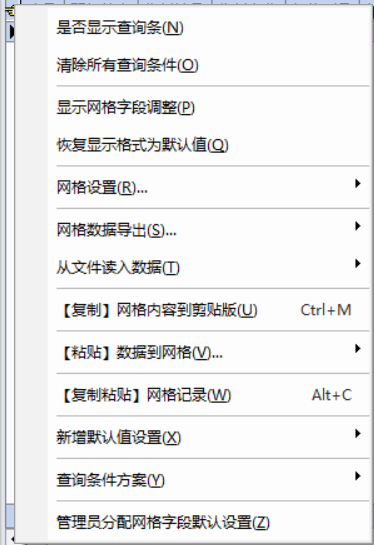
在界面的中主表或者明细表左上角点击“”,如图:
【是否显示查询条】显示或者不显示查询条;显示查询条时,在相应的字段框中输入查询条件,按“回车”键即可显示查询结果。
【清除所有查询条件】清除查询过滤条件,显示信息恢复至初始查询状态。
【显示网格字段调整】进入字段属性编辑器页面,参考下方示例:
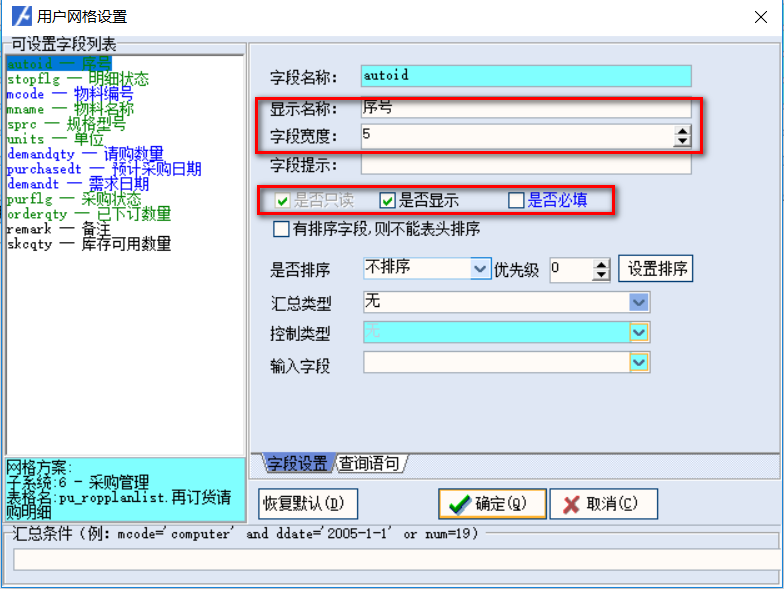
\*\*操作说明:\*\*左侧字段框,显示当前表中所有的字段信息,其中绿色为只读、蓝色为必填、黑色为选填字段。右侧为表字段设置,可设置标签名称、字段宽度、是否显示、是否必读、汇总字段等信息。
【恢复显示格式为默认值】将表显示界面恢复成默认状态。
【网格设置】设置行高、列宽、字段颜色等信息。
【网格数据导出…】导出表格数据到Excel等。
【从文件读入数据】从excel表格读入数据。
【复制网格内容到剪切板】复制网格内容。
【粘贴数据到网格】编辑状态下操作,将复制的内容粘贴到网格。
【复制粘贴网格记录】
【新增默认值】为表格中字段设置系统默认值。
【查询条件方案】保存当前查询条件方案或选择已保存的查询方案进行查询。
【管理员分配网格字段默认值】参考下方示例:
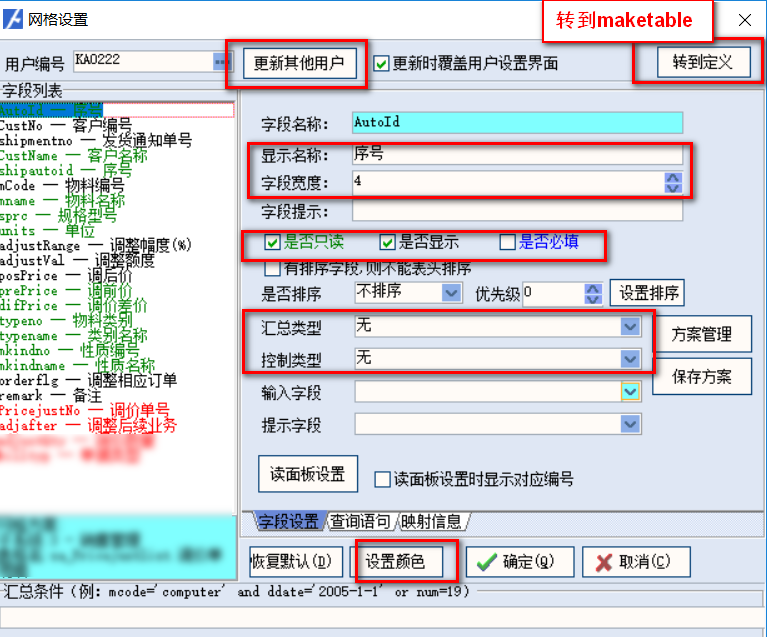
\*\*注意:\*\*本界面为管理员操作界面,管理员可将字段信息设置后更新至系统其他用户。
操作说明:左侧字段框,显示当前表中所有的字段信息,其中绿色为只读、蓝色为必填、黑色为选填字段。右侧为表字段设置,可设置标签名称、字段宽度、是否显示、是否必读、汇总等信息。【更新其他用户】将设定更新到系统其他用户。【转到定义】转到“maketable.exe”界面。
- 第一章 基本操作
- 1.1登录
- 1.2主窗体介绍
- 1.3 基本操作
- 1.3.1通用按钮
- 1.3.2期间查询
- 1.3.3表字段
- 1.3.4表工具
- 第二章 公共资料
- 2.1 公司资料
- 2.1.1 公司资料
- 2.1.2 人员资料
- 2.1.3 部门资料
- 2.1.4 客户资料
- 2.1.5 供应商资料
- 2.1.6 信息管理
- 2.1.7 常用摘要
- 2.1.8 核算项目
- 2.2 基本资料
- 2.2.1基本数据
- 2.2.2计量单位
- 2.2.3币别设置
- 2.2.4物料属性
- 2.2.5基础设置
- 2.2.6科目设置
- 2.2.7凭证模板
- 2.2.8银行设置
- 2.2.9事业部资料维护
- 2.3系统设置
- 2.3.1界面方案
- 2.3.2单据设置
- 2.3.3审核流程
- 2.3.4业务角色
- 第三章 产品管理
- 3.1基础资料
- 3.1.1 材料信息
- 3.1.2 半成品信息
- 3.1.3 模治具登记表
- 3.1.4 模治具外发记录表
- 3.1.5 模具资料
- 3.1.6 工作中心
- 3.1.7 作业设置
- 3.1.8 材料类别
- 3.1.9 物料分类
- 3.1.10 钻孔刀序
- 3.2 基础流程
- 3.2.1 成品信息
- 3.2.2 制造流程图
- 3.2.3 BOM设计
- 3.2.4 BOM比较
- 3.2.5 BOM查询
- 3.3 工艺管理
- 3.3.1 化验分析记录
- 3.4 4M管理
- 3.4.1 4M变更模板
- 3.4.2 4M变更申请
- 3.5报表
- 第四章 设备管理
- 4.1设备资料
- 4.2 设备维修出库
- 4.3 设备维修入库
- 4.4设备维修对账单
- 第五章 采购管理
- 5.1采购申请
- 5.2采购申请记录
- 5.3采购订单
- 5.4采购调价
- 5.5备品订单
- 5.6采购入库通知
- 5.7采购直接入库
- 5.8暂收入库
- 5.9质量检验
- 5.10暂收退货
- 5.11暂收转正式入库
- 5.12入库退货通知
- 5.13采购退货出库
- 5.14采购费用单
- 5.15采购对账单
- 5.16供应商管理
- 5.16.1供应商开发需求表
- 5.16.2供应商开发计划
- 5.16.3资料供应商
- 5.16.4临时供应商
- 5.16.5供应商评分表
- 5.16.6不合格供应商、合格供应商
- 5.16.7供应商评审表
- 5.16.8供应商年度评审
- 5.16.9供应商升级申请
- 5.17供应商报价
- 5.17.1供应商报价单
- 5.17.2供应商价格管理
- 5.17.3阶梯价格管理申请表
- 5.17.4阶梯价格管理库
- 5.18报表
- 第六章 库存管理
- 6.1仓库设置
- 6.2库存调拨
- 6.3库存盘点
- 6.4物品领用申请
- 6.5物品领用
- 6.6物品退还申请
- 6.7物品退回
- 6.8库存余额
- 6.9库存台账
- 6.10出入库流水账
- 第七章 销售管理
- 7.1 销售业务流程
- 7.1.1 销售订单
- 7.1.2 销售发货通知
- 7.1.3 销售发货出库
- 7.1.4 销售退货通知
- 7.1.5 销售退货入库
- 7.1.6 销售调价
- 7.1.7 销售变更单
- 7.1.8 无货应收单(费用扣款)
- 7.1.9 销售对账单
- 7.1.10 客诉单
- 7.1.11 客户资料变更
- 7.1.12 快递单号录入
- 7.2价格管理
- 7.2.1 销售价格录入
- 7.2.2 客户价格管理
- 7.3 发货计划
- 第八章 生产管理
- 8.1 生产管理流程
- 8.1.1 备品订单
- 8.1.2 补料订单
- 8.1.3 主生产计划MPS
- 8.1.4 制造BOM
- 8.1.5 MRP运算
- 8.1.6 主计划需求分析
- 8.1.7 生产制令
- 8.1.8 返工制令
- 8.1.9 工序切板
- 8.1.10 生产领料通知
- 8.1.11 生产领料出库
- 8.1.12 生产退料通知
- 8.1.13 生产退料入库
- 8.1.14 生产入库通知
- 8.1.15 生产直接入库
- 8.2 生产管理报表分析
- 8.2.1 生产制令综合查询
- 8.2.2 生产入库单查询
- 8.2.3 生产领料明细查询
- 8.3 WIP管理
- 8.3.1 工作中心人员设置
- 8.3.2 工序不良原因设置
- 8.3.3 WIP输入
- 8.3.4 半成品WIP输入
- 8.3.5 MRB报废
- 8.3.6 半成品MRB报废
- 8.3.7 MRB记录
- 8.3.8 WIP操作记录
- 8.3.9 工序结存在线盘点
- 8.3.10 WIP拒收申请单
- 8.4 WIP管理报表分析
- 8.4.1 生产制令WIP执行查询
- 8.4.2 工序结存查询
- 8.4.3 工序过数明细查询
- 8.4.5 工序结存综合查询
- 8.4.6 MRB日报表
- 8.5工序外发
- 8.5.1 工序外发单
- 8.5.2 工序外发订单
- 8.5.3 工序外发发料单
- 8.5.4 工序外发发料单
- 8.5.5 外发加工对账单
- 8.5.6 外发入库汇总查询
- 8.5.7 外发工序查询
- 第九章 人事管理
- 9.1 机构设置
- 9.1.1岗位设置
- 9.1.2公司编制
- 9.2 人事管理
- 9.2.1新进员工
- 9.2.2人事异动
- 9.2.3员工离职
- 9.2.3员工转正单
- 9.2.4员工体检
- 9.2.5员工资料变更单
- 9.2.6培训计划
- 9.2.7培训实施
- 第十章 考勤管理
- 10.1 基础设置
- 10.1.1考勤项目设置
- 10.1.2班别设置
- 10.1.3出勤参数设置
- 10.1.4卡机设置
- 10.1.5请假控制基础表
- 10.2 打卡
- 10.2.1补打卡录入
- 10.2.2补打卡申请
- 10.3日常业务
- 10.3.1班次管理
- 10.3.2加班申请
- 10.3.3请假申请
- 10.3.4考勤数据汇总
- 10.3.5打卡数据管理
- 10.3.6排班日调整
- 10.4报表
- 第十一章 资产管理
- 11.1基础设置
- 11.1.1折旧方法
- 11.1.2基础设置
- 11.2 业务管理
- 11.2.1卡片管理
- 11.2.2资产清理
- 11.3 期末处理
- 11.3.1计提折旧
- 11.3.2折旧管理
- 11.3.3结账与反结账
- 11.4报表
- 第十二章 工资管理
- 12.1基础设置
- 12.1.1系统参数设置
- 12.1.2日常项目设置
- 12.1.3所得税设置
- 12.1.4工资项目设置
- 12.1.5工资计算公式设置
- 12.2日常业务
- 12.2.1基本工资录入
- 12.2.2日常项数据录入
- 12.2.3日常数据批量录入
- 12.2.4调薪业务
- 12.2.5基本工资批量录入
- 12.3 发薪业务
- 12.4报表
- 第十三章 应收管理
- 13.1日常业务
- 13.1.1发票维护
- 13.1.2收款
- 13.1.3核销
- 13.1.4反核销
- 13.2 报表分析
- 13.2.1 应收款汇总和应收款明细
- 13.2.2凭证生成
- 13.3 期末处理
- 13.3.1结账与反结账
- 第十四章 应付管理
- 14.1发票维护
- 14.2付款
- 14.3核销
- 14.4反核销
- 14.5 应付款汇总和应付款明细
- 14.6凭证生成
- 14.7结账与反结账
- 第十五章 现金管理
- 15.1现金
- 15.1.1现金日记账
- 15.1.2现金盘点单
- 15.1.3现金对账、与总账对账
- 15.2银行存款
- 15.2.1银行存款日记账
- 15.3期末结账
- 第十六章 账务管理
- 16.1凭证管理
- 16.1.1凭证录入
- 16.1.2凭证查询
- 16.1.3常用凭证
- 16.2账簿
- 16.2.1明细分类账
- 16.2.2总分类账
- 16.2.3数量金额总分类账和明细分类账
- 16.2.4核算项目总分类账和明细分类账
- 16.2.5多栏账
- 16.3报表
- 15.3.1 期末结帐与反结账
- 第十七章KPI管理
- 17.1业务功能
- 17.1.1日水电记录表
- 17.1.2设备资料
- 17.1.3设备维护计划
- 17.1.4维护计划完成单
- 17.1.5仪器资料
- 17.1.6仪器申请
- 17.1.7仪器记录
- 17.1.8工程资料修改申请
- 17.2 报表
